利用Excel规划拟合水位流量关系曲线
- 格式:pptx
- 大小:1.62 MB
- 文档页数:19
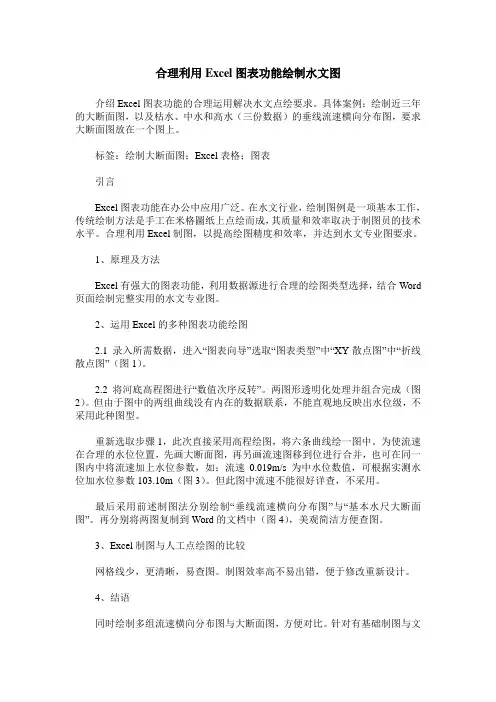
合理利用Excel图表功能绘制水文图介绍Excel图表功能的合理运用解决水文点绘要求。
具体案例:绘制近三年的大断面图,以及枯水、中水和高水(三份数据)的垂线流速横向分布图,要求大断面图放在一个图上。
标签:绘制大断面图;Excel表格;图表引言Excel图表功能在办公中应用广泛。
在水文行业,绘制图例是一项基本工作,传统绘制方法是手工在米格圖纸上点绘而成,其质量和效率取决于制图员的技术水平。
合理利用Excel制图,以提高绘图精度和效率,并达到水文专业图要求。
1、原理及方法Excel有强大的图表功能,利用数据源进行合理的绘图类型选择,结合Word 页面绘制完整实用的水文专业图。
2、运用Excel的多种图表功能绘图2.1 录入所需数据,进入“图表向导”选取“图表类型”中“XY散点图”中“折线散点图”(图1)。
2.2 将河底高程图进行“数值次序反转”。
两图形透明化处理并组合完成(图2)。
但由于图中的两组曲线没有内在的数据联系,不能直观地反映出水位级,不采用此种图型。
重新选取步骤1,此次直接采用高程绘图,将六条曲线绘一图中。
为使流速在合理的水位位置,先画大断面图,再另画流速图移到位进行合并,也可在同一图内中将流速加上水位参数,如:流速0.019m/s为中水位数值,可根据实测水位加水位参数103.10m(图3)。
但此图中流速不能很好详查,不采用。
最后采用前述制图法分别绘制“垂线流速横向分布图”与“基本水尺大断面图”。
再分别将两图复制到Word的文档中(图4),美观简洁方便查图。
3、Excel制图与人工点绘图的比较网格线少,更清晰,易查图。
制图效率高不易出错,便于修改重新设计。
4、结语同时绘制多组流速横向分布图与大断面图,方便对比。
针对有基础制图与文档知识的人员操作运用。
参考文献:[1]胡鑫鑫,张倩等.Excel 2013应用大全[M].北京:机械工业出版社,2013.[2]崔杰,柴延伟等.Excel 2013应用技巧实例大全[M].北京:机械工业出版社,2013.。

Excel在水文分析中的应用发表日期:2005-11-24 浏览人数:2082 作者:林国辉来源:水利工程网评论6条Excel作为一个通用的计算机软件,在各行业得到比较普遍的应用,在水利行业,不仅在计算上有很大用途,其图表功能也为我们进行水利水文分析提供很大的便利,本文通过嘉积水文站实测水位~流量资料,说明Excel在水文分析与计算中的应用。
一、水位~流量关系图形绘制在水文分析与计算中,水位~流量关系的分析是最基本的,但是,采用手工方式在方格纸上点绘实测数据点是一项非常繁杂的工作,特别是当实测数据量比较多的时候。
而在excel中,只要输入相关数据(在A列中输入流量,在B列中输入相应水位),点取“插入”-“图表”中选择“xy散点图”,根据提示就可以轻松的绘出水位~流量关系的散点图,如图1图1二、曲线拟合水位~流量关系的散点图绘出后,根据散点分布,一般采用目估的方法通过点群中心绘制一条光滑的曲线,建立水位~流量关系曲线,以便进行相关的水文分析与计算的工作。
该曲线也可以利用函数关系来描述,用近似函数表达比人工查图快速和准确,更利于计算机的处理,而且对于一些实测点据的定线,还能减少徒手绘制因人而异所带来的任意性。
水文水利计算中,如库容曲线(Z~F),泄流曲线(Z~q),河道基面曲线(Z~F),水位流量关系曲线(Z~Q)等都可以采用曲线拟合的方法来求其函数表达式。
目前,在曲线拟合中采用的线型及计算方法有很多种,本文采用三参数幂函数(y=ax b+c)线型,在excel中应用规划求解的方法进行曲线拟合。
“规划求解”是一组命令的组成部分,这些命令有时也称作假设分析工具。
借助“规划求解”,可求得工作表上某个单元格(被称为目标单元格)中公式的最优值。
“规划求解”将对直接或间接与目标单元格中公式相关联的一组单元格中的数值进行调整,最终在目标单元格公式中求得期望的结果。
“规划求解”通过调整所指定的可更改的单元格(可变单元格)中的值,从目标单元格公式中求得所需的结果。
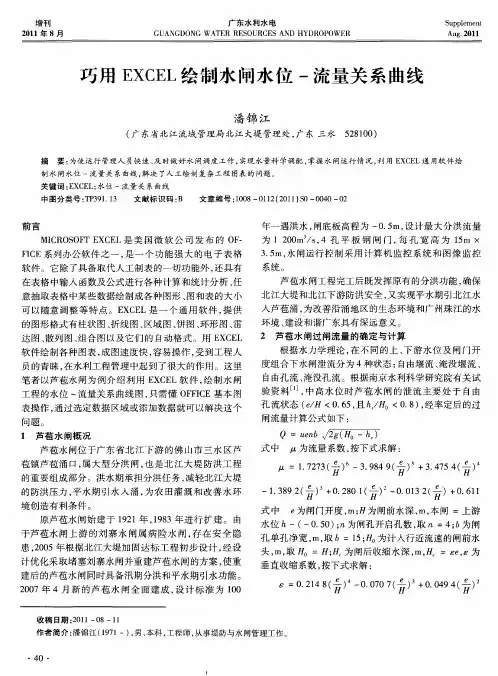

用Excel建立水位流量关系数学模型的应用研究发表时间:2019-03-26T10:12:14.333Z 来源:《建筑模拟》2019年第1期作者:谢涛李红张猛霍亮[导读] 绘制水位流量关系曲线是水文工作中的一个重要环节,本文根据青铜峡水文站2018年共76份实测流量及有关水位数据,利用Office 办公软件Excel拟合流量与水位函数关系式,建立一个水位推算流量数学模型。
谢涛李红张猛霍亮黄河水利委员会宁蒙水文水资源局内蒙古包头 014030摘要:绘制水位流量关系曲线是水文工作中的一个重要环节,本文根据青铜峡水文站2018年共76份实测流量及有关水位数据,利用Office办公软件Excel拟合流量与水位函数关系式,建立一个水位推算流量数学模型。
对拟定的数学模型定线结果进行误差分析,分析结果表明建立的数学模型符合规范要求,可以结合目前青铜峡水文站应用的自动发报软件,能够有效提高报讯效率、降低报讯出错率,同时为后期水文资料整编工作提供便利,具有实质性的意义。
关键词:数学模型;流量;水位;误差分析;青铜峡水文站;Excel1 引言青铜峡水文站位于宁夏回族自治区青铜峡市青铜峡镇,青铜峡水利枢纽下游700m处,东经105°59′42″,北纬37°53′31″,距河口2859km,集水面积275010km2,占全流域总面积的35.1%。
目前流量测验按照二类精度站执行。
水位流量关系曲线除上游排沙期间外呈单一线。
2016年7月26日,水利部下发了《关于深化水文监测改革指导意见的通知》,测报能力提升工作迫在眉睫。
传统绘制水位流量关系曲线图需要工作人员利用“大刀尺”手工定线、查结点流量、对定线进行三种检验及误差计算等工作。
一旦计算得误差超限,需要重新修线,手续繁琐复杂,重复工作量大。
报讯采用根据水位在水位流量关系曲线图上查读流量,其定线误差、流量查读误差等人为误差造成的报讯效率低、出错率高。
Office办公软件Excel具有强大的绘图以及数据计算功能,根据青铜峡水文站2018年共76分实测流量资料,利用Excel拟合流量与水位函数关系式,建立一个较好的数学模型,以此进行报讯、水文资料整编等工作。
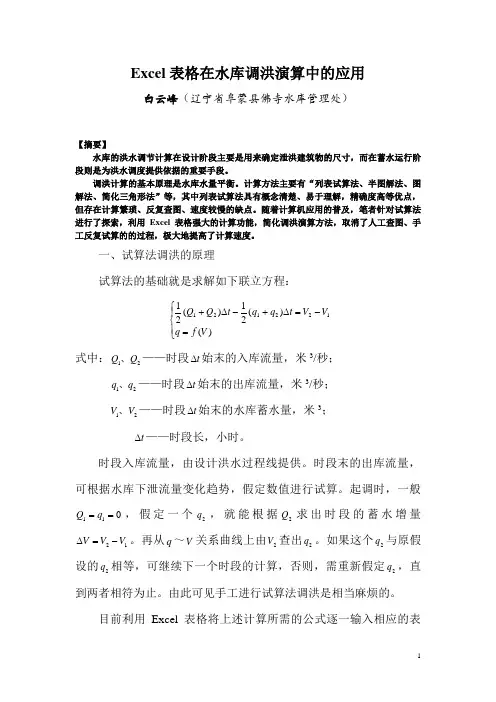
Excel 表格在水库调洪演算中的应用白云峰(辽宁省阜蒙县佛寺水库管理处)【摘要】水库的洪水调节计算在设计阶段主要是用来确定泄洪建筑物的尺寸,而在蓄水运行阶段则是为洪水调度提供依据的重要手段。
调洪计算的基本原理是水库水量平衡。
计算方法主要有“列表试算法、半图解法、图解法、简化三角形法”等,其中列表试算法具有概念清楚、易于理解,精确度高等优点,但存在计算繁琐、反复查图、速度较慢的缺点。
随着计算机应用的普及,笔者针对试算法进行了探索,利用Excel 表格强大的计算功能,简化调洪演算方法,取消了人工查图、手工反复试算的的过程,极大地提高了计算速度。
一、试算法调洪的原理试算法的基础就是求解如下联立方程:⎪⎩⎪⎨⎧=-=∆+-∆+)()(21)(21122121V f q V V t q q t Q Q 式中:21Q Q 、——时段t ∆始末的入库流量,米3/秒;21q q 、——时段t ∆始末的出库流量,米3/秒;21V V 、——时段t ∆始末的水库蓄水量,米3;t ∆——时段长,小时。
时段入库流量,由设计洪水过程线提供。
时段末的出库流量,可根据水库下泄流量变化趋势,假定数值进行试算。
起调时,一般011==q Q ,假定一个2q ,就能根据2Q 求出时段的蓄水增量12V V V -=∆。
再从q ~V 关系曲线上由2V 查出2q 。
如果这个2q 与原假设的2q 相等,可继续下一个时段的计算,否则,需重新假定2q ,直到两者相符为止。
由此可见手工进行试算法调洪是相当麻烦的。
目前利用Excel 表格将上述计算所需的公式逐一输入相应的表格,可实现假设泄量q至水库蓄水量V逐栏的自动计算,然后根据试假设蓄水量查q~V曲线,再计算出下泄流量与假设的泄量比较。
如此,仍然是比较麻烦的。
见下图:二、应用Excel调洪计算的必要条件下面仅以佛寺水库设计洪水(100年一遇)和校核洪水(2000年一遇)为例说明洪水调节计算的方法和过程。
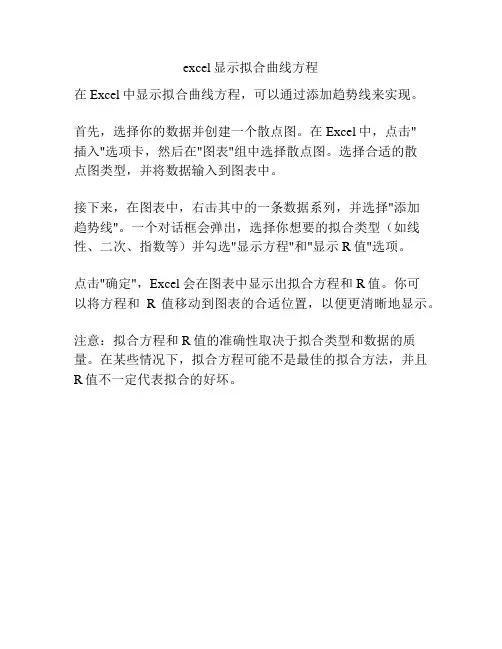
excel显示拟合曲线方程
在Excel中显示拟合曲线方程,可以通过添加趋势线来实现。
首先,选择你的数据并创建一个散点图。
在Excel中,点击"
插入"选项卡,然后在"图表"组中选择散点图。
选择合适的散
点图类型,并将数据输入到图表中。
接下来,在图表中,右击其中的一条数据系列,并选择"添加
趋势线"。
一个对话框会弹出,选择你想要的拟合类型(如线性、二次、指数等)并勾选"显示方程"和"显示R值"选项。
点击"确定",Excel会在图表中显示出拟合方程和R值。
你可
以将方程和R值移动到图表的合适位置,以便更清晰地显示。
注意:拟合方程和R值的准确性取决于拟合类型和数据的质量。
在某些情况下,拟合方程可能不是最佳的拟合方法,并且
R值不一定代表拟合的好坏。
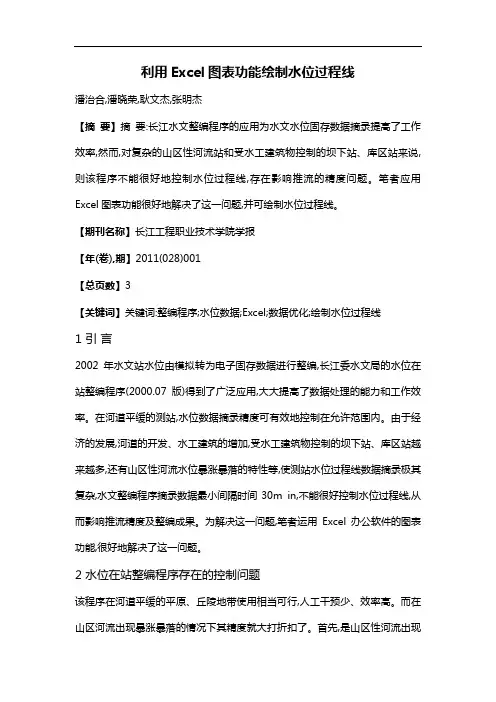
利用Excel图表功能绘制水位过程线潘治合,潘晓荣,耿文杰,张明杰【摘要】摘要:长江水文整编程序的应用为水文水位固存数据摘录提高了工作效率,然而,对复杂的山区性河流站和受水工建筑物控制的坝下站、库区站来说,则该程序不能很好地控制水位过程线,存在影响推流的精度问题。
笔者应用Excel图表功能很好地解决了这一问题,并可绘制水位过程线。
【期刊名称】长江工程职业技术学院学报【年(卷),期】2011(028)001【总页数】3【关键词】关键词:整编程序;水位数据;Excel;数据优化;绘制水位过程线1 引言2002年水文站水位由模拟转为电子固存数据进行整编,长江委水文局的水位在站整编程序(2000.07版)得到了广泛应用,大大提高了数据处理的能力和工作效率。
在河道平缓的测站,水位数据摘录精度可有效地控制在允许范围内。
由于经济的发展,河道的开发、水工建筑的增加,受水工建筑物控制的坝下站、库区站越来越多,还有山区性河流水位暴涨暴落的特性等,使测站水位过程线数据摘录极其复杂,水文整编程序摘录数据最小间隔时间30m in,不能很好控制水位过程线,从而影响推流精度及整编成果。
为解决这一问题,笔者运用Excel办公软件的图表功能,很好地解决了这一问题。
2 水位在站整编程序存在的控制问题该程序在河道平缓的平原、丘陵地带使用相当可行,人工干预少、效率高。
而在山区河流出现暴涨暴落的情况下其精度就大打折扣了。
首先,是山区性河流出现暴涨暴落,在几分钟之内就涨到数米的现象屡见不鲜;其次,是受水工建筑物控制的坝下站、库区站、调峰电站等常年开关闸不规律,时间长短不定,几小时、几十分钟、十几分钟、甚至几分钟都有,当上下游电站同时开启或关闭时,河槽中的水流做动势能转换,水位线象正弦波逐步衰减。
如果只采用水位在站整编程序摘录,将造成漏摘洪峰或摘偏的情况。
因此需要采取其他的方法加以辅助,帮助完成数据的优化同时控制其精度,真实地反应水位涨落过程,确保推流成果质量。
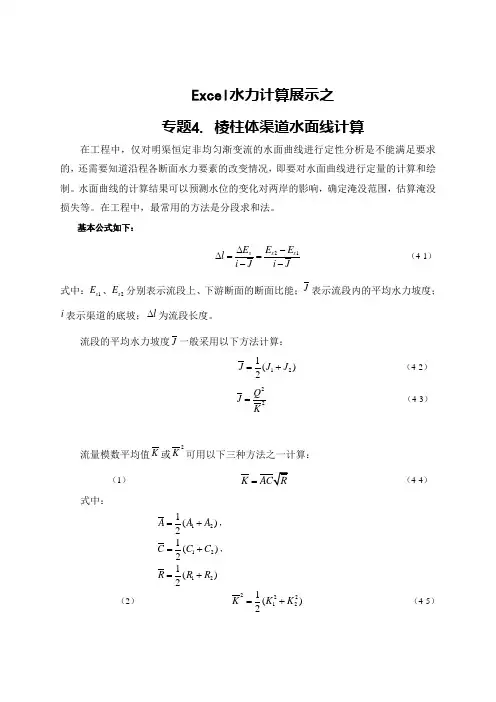
Excel 水力计算展示之 专题4. 棱柱体渠道水面线计算在工程中,仅对明渠恒定非均匀渐变流的水面曲线进行定性分析是不能满足要求的,还需要知道沿程各断面水力要素的改变情况,即要对水面曲线进行定量的计算和绘制。
水面曲线的计算结果可以预测水位的变化对两岸的影响,确定淹没范围,估算淹没损失等。
在工程中,最常用的方法是分段求和法。
基本公式如下:21s s s E E E l i J i J∆-∆==-- (4-1) 式中:1s E 、2s E 分别表示流段上、下游断面的断面比能;J 表示流段内的平均水力坡度;i 表示渠道的底坡;l ∆为流段长度。
流段的平均水力坡度J 一般采用以下方法计算:121()2J J J =+ (4-2)22Q J K=(4-3)流量模数平均值K 或2K 可用以下三种方法之一计算:(1) K = (4-4)式中:121()2A A A =+,121()2C C C =+,121()2R R R =+(2) 222121()2K K K =+ (4-5)(3)22212111()2K K K=+ (4-6) 用分段求和法计算水面曲线的基本方法,是先把渠道按水深划分为几个流段,然后计算每个流段的长度,逐段推算。
具体步骤如下:(1)分析判别水面曲线的类型;(2)确定控制断面,以控制断面的水深作为流段的第一已知水深1h ; (3)假设流段另一断面水深为21h h h =±∆,进行分段; (4)根据水深1h 和2h ,应用公式(4-1)求出第一流段长1l ∆;(5)将2h 作为下一流段的控制水深,重复以上计算,求出第二流段长2l ∆;依次类推,可求出3l ∆、4l ∆……,最后求得水面曲线全长1ni i l l ==∆∑ (4-7)(6)根据计算结果,按比例绘出水面曲线。
需要注意的是,分段越多,计算量越大,精度也越高。
【工程任务】有一长直的梯形断面棱柱体渠道,底宽20b =m ,边坡系数 2.5m =,糙率0.0225n =,底坡0.0001i =。
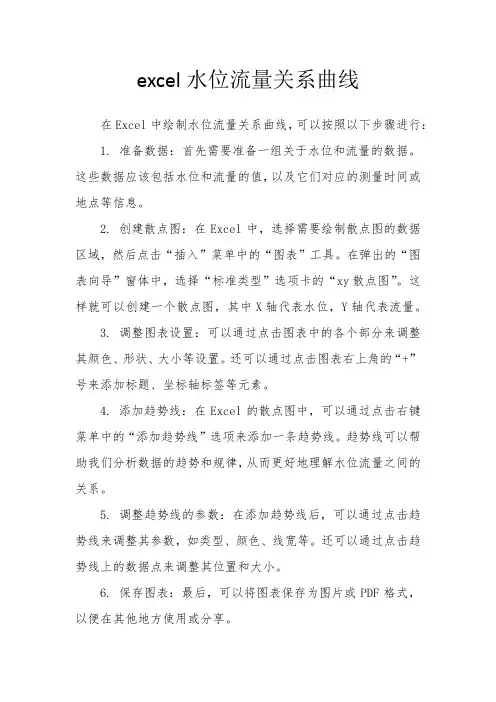
excel水位流量关系曲线
在Excel中绘制水位流量关系曲线,可以按照以下步骤进行:
1. 准备数据:首先需要准备一组关于水位和流量的数据。
这些数据应该包括水位和流量的值,以及它们对应的测量时间或地点等信息。
2. 创建散点图:在Excel中,选择需要绘制散点图的数据区域,然后点击“插入”菜单中的“图表”工具。
在弹出的“图表向导”窗体中,选择“标准类型”选项卡的“xy散点图”。
这样就可以创建一个散点图,其中X轴代表水位,Y轴代表流量。
3. 调整图表设置:可以通过点击图表中的各个部分来调整其颜色、形状、大小等设置。
还可以通过点击图表右上角的“+”号来添加标题、坐标轴标签等元素。
4. 添加趋势线:在Excel的散点图中,可以通过点击右键菜单中的“添加趋势线”选项来添加一条趋势线。
趋势线可以帮助我们分析数据的趋势和规律,从而更好地理解水位流量之间的关系。
5. 调整趋势线的参数:在添加趋势线后,可以通过点击趋势线来调整其参数,如类型、颜色、线宽等。
还可以通过点击趋势线上的数据点来调整其位置和大小。
6. 保存图表:最后,可以将图表保存为图片或PDF格式,以便在其他地方使用或分享。
需要注意的是,绘制水位流量关系曲线需要一定的数据和经验积累。
如果数据量较小或不规律,那么绘制的曲线可能不够准确或没有意义。
因此,在绘制曲线之前,需要对数据进行充分的分析和处理。
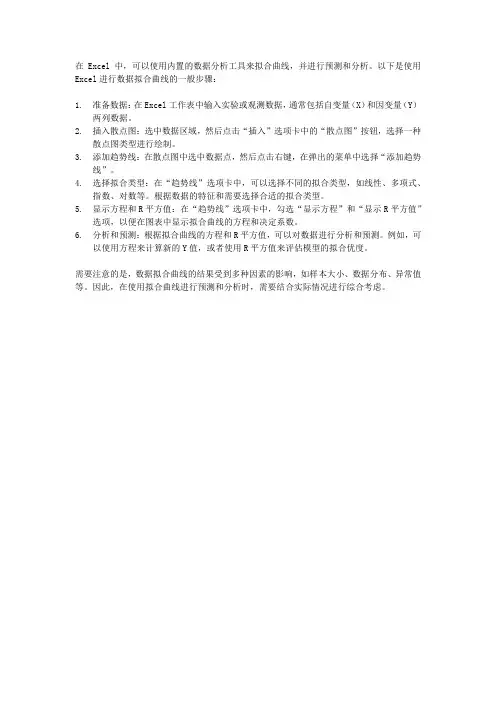
在Excel中,可以使用内置的数据分析工具来拟合曲线,并进行预测和分析。
以下是使用Excel进行数据拟合曲线的一般步骤:
1.准备数据:在Excel工作表中输入实验或观测数据,通常包括自变量(X)和因变量(Y)
两列数据。
2.插入散点图:选中数据区域,然后点击“插入”选项卡中的“散点图”按钮,选择一种
散点图类型进行绘制。
3.添加趋势线:在散点图中选中数据点,然后点击右键,在弹出的菜单中选择“添加趋势
线”。
4.选择拟合类型:在“趋势线”选项卡中,可以选择不同的拟合类型,如线性、多项式、
指数、对数等。
根据数据的特征和需要选择合适的拟合类型。
5.显示方程和R平方值:在“趋势线”选项卡中,勾选“显示方程”和“显示R平方值”
选项,以便在图表中显示拟合曲线的方程和决定系数。
6.分析和预测:根据拟合曲线的方程和R平方值,可以对数据进行分析和预测。
例如,可
以使用方程来计算新的Y值,或者使用R平方值来评估模型的拟合优度。
需要注意的是,数据拟合曲线的结果受到多种因素的影响,如样本大小、数据分布、异常值等。
因此,在使用拟合曲线进行预测和分析时,需要结合实际情况进行综合考虑。
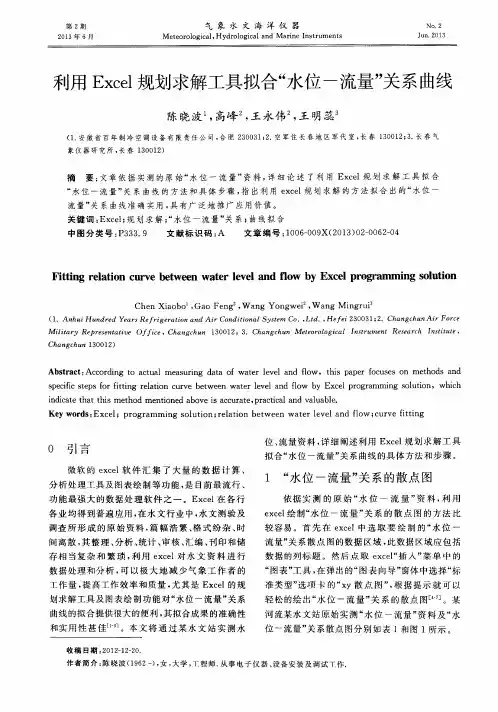
EXCEL在绘制水闸水位—开度—流量关系曲线中的应用摘要:通过闸门启闭来控制水位和流量,是水库调度运用的一项基本内容。
为了使运行管理人员做好水闸的调度工作,科学调配水量,利用EXCEL软件绘制水位—开度—流量关系曲线,解决了人工绘制复杂工程图表的问题。
关键词:EXCEL;水位—流量关系曲线Abstract: through the gate crane to control water level and flow, is the use of the reservoir regulation a basic content. In order to make the operation management personnel do the damages to the scheduling, scientific allocation of water, use of EXCEL software draw water level-the opening-flow relation curves, solve the artificial drawing complex engineering graphs problems.Keywords: EXCEL; Water level-flow relation curves前言MICROSOFT EXCEL 2007是美国微软公司发布的Office系列办公软件之一,是一个功能强大的电子表格软件,具有数据计算、统计分析、图表制作等多种功能。
EXCEL在表格中输入公式、函数,可自动计算出结果;利用表格中的数据,可生成各种柱状图、拆线图、区域图、饼图、环形图、雷达图、组合图等图形。
用EXCEL软件绘制的图表,图形随着数据的改变而改变,具有成图速度快、容易操作的特点。
工程技术人员掌握EXCEL的基本命令和操作技巧,将EXCEL与水利理论知识相结合,应用于水利工程计算之中,起到事半功倍的效果。
用Excel进行水位~流量关系曲线检验何建华发布时间:2021-11-10T00:43:07.999Z 来源:基层建设2021年第24期作者:何建华[导读] 水位~流量关系曲线检验是水文资料整编工作的一项主要内容,通过资料整编,可以查找出流量测验中的问题,反映出测验成果及误差,从面进行校正与改进河南省周口水文水资源勘测局摘要:水位~流量关系曲线检验是水文资料整编工作的一项主要内容,通过资料整编,可以查找出流量测验中的问题,反映出测验成果及误差,从面进行校正与改进。
关键词:水位;流量;检验正文:一、概述水位~流量关系曲线检验是水文资料整编工作的一项主要内容,在国际标准中,对水位流量关系曲线有四种检验:即符号检验、适线检验、偏离数值检验,和t检验,也叫学生氏检验。
前三种主要用于单一水位流量关系曲线,t检验适用于流量间测站的校测资料检验,以判断原用水位流量关系曲线是否需要重新确定;也适用于相邻年份的水位流量关系曲线或相邻时段的临时曲线是分开或合并定线的判断。
水文资料整编时经常用到的是前三种检验,即:符号检验、适线检验、偏离数值检验,近年来,随着电脑普及应用,利用Excel进行三种检验已成为趋势,通过运用count、countif、if、stdev、average等函数来设置计算公式后,只要将全年实测流量及相应查线流量数据手工输入后,这三种检验结果及关系测点的标准差等便会自动生成,使三种检验的计算准确简便。
针对这几种方法现介绍如下:二、三种检验原理1.符号检验主要检验所定水位流量关系曲线两侧测点数目分配是否均衡合理,借以判断曲线定的是否正确。
应用公式:(1)其中:u——为统计量k——正号或负号个数,n——为测点总数,p、q——正、负号概率,各为0.5,*——连接改正数(离散型换为连续型)具体方法为按给定的显著性水平a=0.25,查得相应临界值U1-a/2=1.15,与计算的U值相比较。
如果U<U1-a/2,则认为合理,即接受原假设;如果U>=U1-a/2,则认为不合理,即拒绝原假设。
水文分析计算中Excel软件的相关应用摘要:办公软件中的Excel 有着强大的数据处理能力, 在水文部门不仅计算上有很大的用途, 而且其数据库处理功能以及图表分析功能也给水文分析提供了很大的便利。
本文介绍了Excel在水文计算中的几个特殊应用,对一些日常工作效率的提高有很大帮助。
关键词:Excel ;水文计算;数据处理Abstract:In office software,Excel haspowerful data processing ability,in thehydrological departmentsnot onlyhave greatuse ofcomputing,providesgreat convenienceandits databasefunctionality andchart analysisfunctiontohydrological analysis.This paper introducessomespecialapplicationsin hydrology calculationExcel,are of great help toimprove the efficiency ofdailywork.Keywords:Excel;hydrological calculation;data processing引言:Excel 作为一个通用的计算机软件, 目前已在各行各业得到了广泛的应用。
统计计算、数据库处理以及图表分析是水文工作最重要的组成部分。
这些工作特别是图表分析存在着多变性以及人为操作介入性,不可能做成一个包罗万象的日常工作处理系统,若每项工作都分别编写程序代码,由于它的个例性,程序的生命周期太短。
利用Exce软件内部自带的函数处理一些简单的水文分析计算问题就会省时省力,提高工作效率。
一、分析计算1统计计算统计计算。
由于水文序列是一组离散型的随机变量,因此数理统计是探知水文序列规律性的主要手段之一。
Excel在拟合水位库容曲线中的应用
邹响林
【期刊名称】《长江工程职业技术学院学报》
【年(卷),期】1999(000)004
【总页数】2页(P33-34)
【作者】邹响林
【作者单位】长江职工大学!湖北赤壁437302
【正文语种】中文
【中图分类】P332.3
【相关文献】
1.多源遥感影像在水库水位-库容曲线复核中的应用 [J], 丁志雄;颜廷松;屈吉鸿
2.异构多种群粒子群优化算法在水位流量关系拟合中的应用 [J], 崔东文
3.卫星遥感技术在紧水滩/石塘水库水位库容曲线复核中的应用 [J], 江惠芳;金建乐
4.应用Excel软件拟合库容曲线 [J], 陈昌杰;姜和平
5.群居蜘蛛优化算法在水位流量关系拟合中的应用 [J], 吴光琼
因版权原因,仅展示原文概要,查看原文内容请购买。